Къде се съхранява пощенският клиент The Bat!
Когато използвате пощенска кутия Бат! може да имате следния въпрос: "Къде съхранява цялата програма входящата поща?" Това означава, че това е определена папка на твърдия диск на компютъра, където пощенският адрес "добавя" писмата, изтеглени от сървъра.
Такъв въпрос просто не се пита. Най-вероятно сте преинсталирали клиента или дори операционната система и сега искате да възстановите съдържанието на пощенските папки. Затова нека разберем къде се намират писмата и как да ги възстановите.
Прочетете още: Конфигурираме пощенския клиент The Bat!
съдържание
Къде се съхраняват съобщенията Bat!
"Мишката" работи с данните от електронната поща на компютъра, точно както повечето други пощенски кутии. Програмата създава папка под потребителския профил, където съхранява конфигурационните файлове, съдържанието на имейл акаунта и сертификатите.
В процеса на инсталиране на The Bat! можете да изберете къде да поставите пощенския каталог. Ако не сте посочили съответния път, програмата използва опцията по подразбиране:
C:UsersИмя_ПользователяAppDataRoamingThe Bat!
Отидете в The Bat! и незабавно маркирайте една или няколко папки с имената на нашите кутии. Те съдържат всички данни от имейл профилите. И писма, включително. 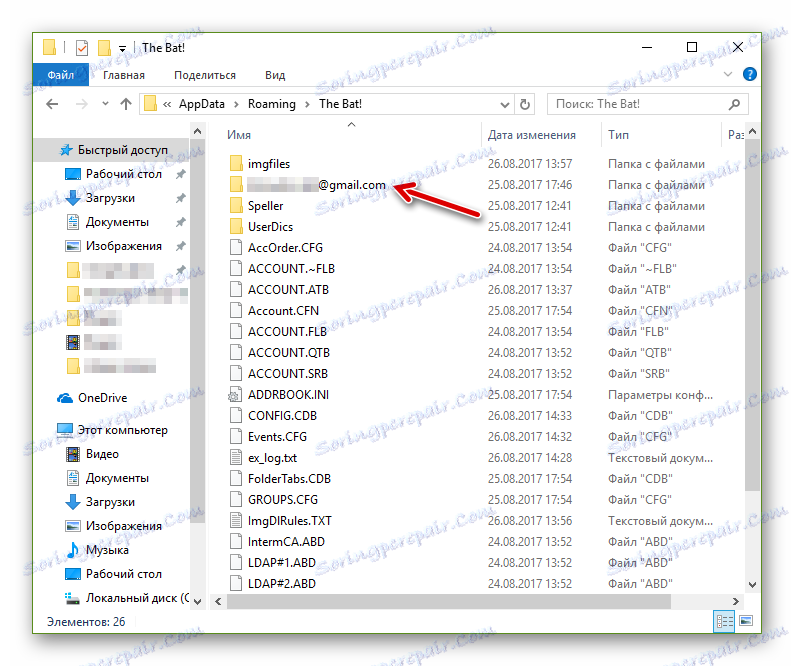
Но тук не е толкова просто. Подателят не съхранява всяка буква в отделен файл. За входящата и изходящата поща има свои собствени бази данни - нещо като архиви. Следователно, няма да можете да възстановите конкретно съобщение - ще трябва да "възстановите" цялото хранилище.
- За да направите такава операция, отидете на "Инструменти" - "Импортиране на писма" - "От базата данни по пощата The Bat! v2 (.TBB) . "
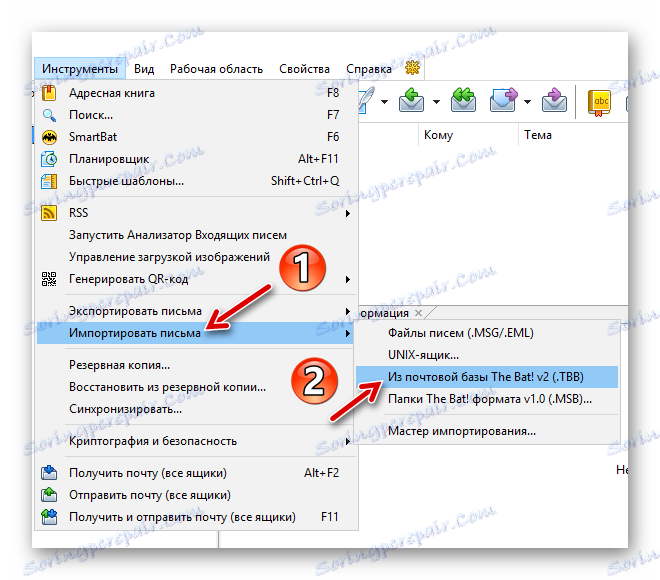
- В отворения прозорец на "Explorer" намираме папката на пощенския профил и в него директорията "IMAP" .
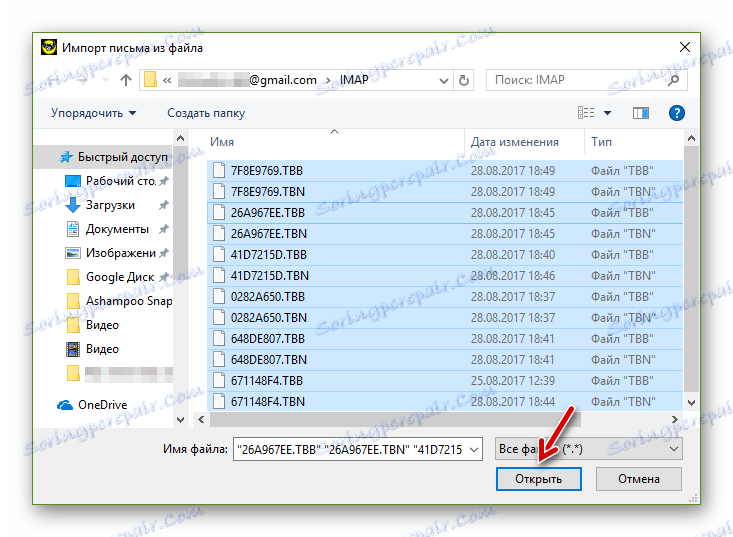 Тук използвайте комбинацията от клавиши "CTRL + A", за да изберете всички файлове и кликнете върху "Отваряне" .
Тук използвайте комбинацията от клавиши "CTRL + A", за да изберете всички файлове и кликнете върху "Отваряне" .
След това остава само да се изчака клиентските пощенски бази да бъдат преобразувани в първоначалното им състояние.
Как да резервираме и възстановим имейлите в The Bat!
Да предположим, че сте преинсталирали мейлър от Ritlabs и сте определили нова директория за директорията на пощата. В този случай изгубените писма могат лесно да бъдат възстановени. За да направите това, просто преместете папката с данни от желаната кутия на нов път.
Въпреки факта, че този метод работи, за да се предотвратят подобни ситуации, е по-добре да се използва вградената функция за архивиране на данни.
Да приемем, че искаме да прехвърлим цялата получена поща на друг компютър и да работим с нея и с помощта на The Bat! Е, или просто искате да сте сигурни, че ще запазите съдържанието на имейлите, когато преинсталирате системата. И в двата случая можете да използвате функцията за експортиране на съобщения във файл.
- За да направите това, изберете папка с букви или конкретно съобщение.
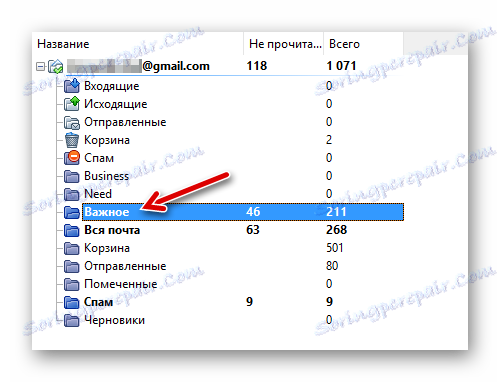
- Отидете на "Инструменти" - "Експортиране на букви" и изберете подходящия за нас формат на резервно копие - .MSG или .EML.
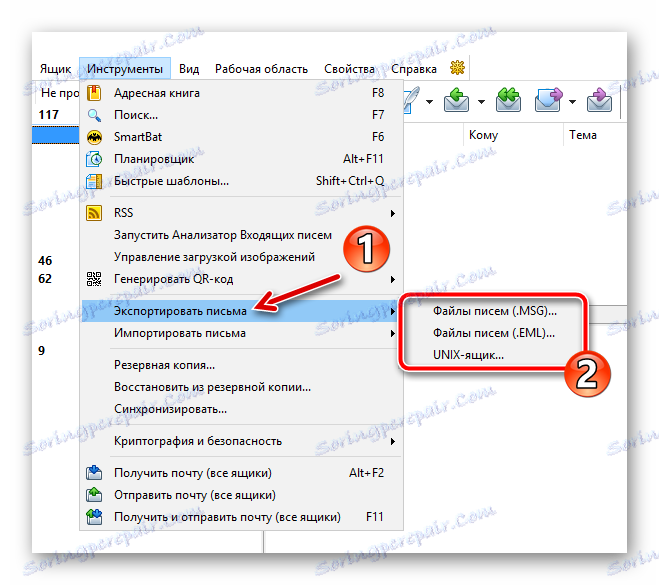
- След това в прозореца, който се отваря, дефинирайте папката за съхранение на файла и кликнете върху "OK" .
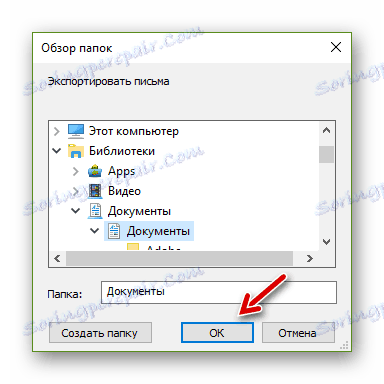
След това можете да импортирате резервно копие на буквите, например в The Bat! Installed на друг компютър.
- Това става чрез менюто "Инструменти" - "Импортиране на букви" - "Файлове с букви (.MSG / .EML)" .
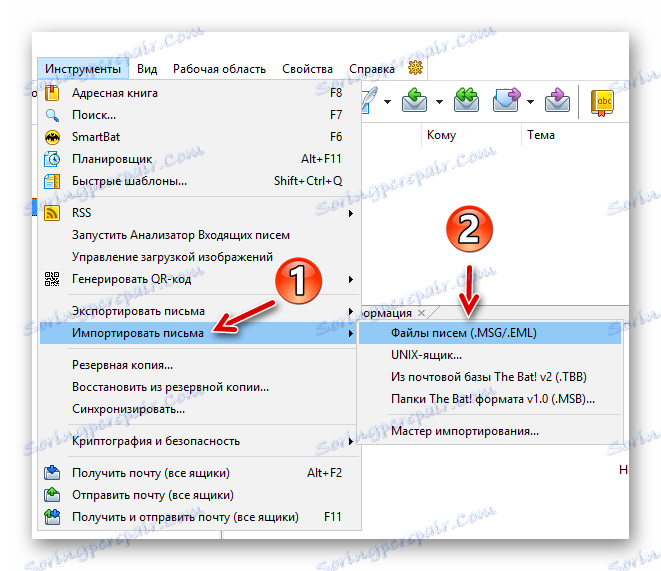
- Тук ние просто намираме файла в прозореца на Explorer и кликнете Open .
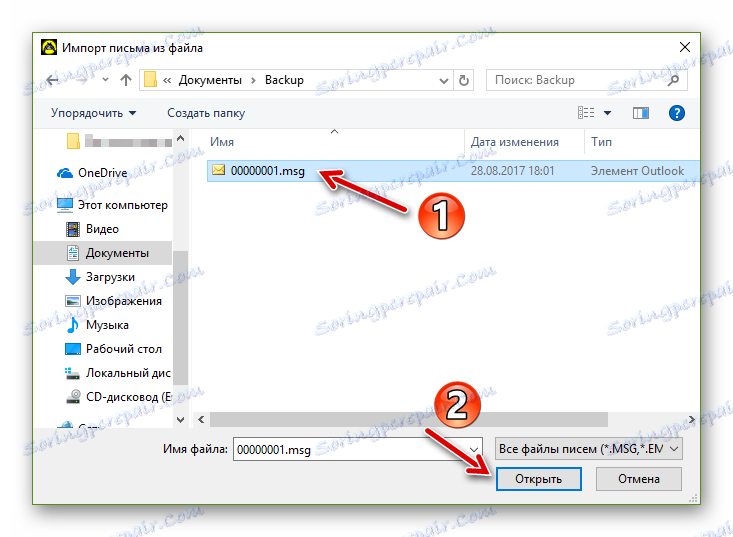
В резултат на това буквите от архива ще бъдат напълно възстановени и поставени в старата пощенска папка.
